Как изменить звук уведомлений Snapchat на Android и iOS
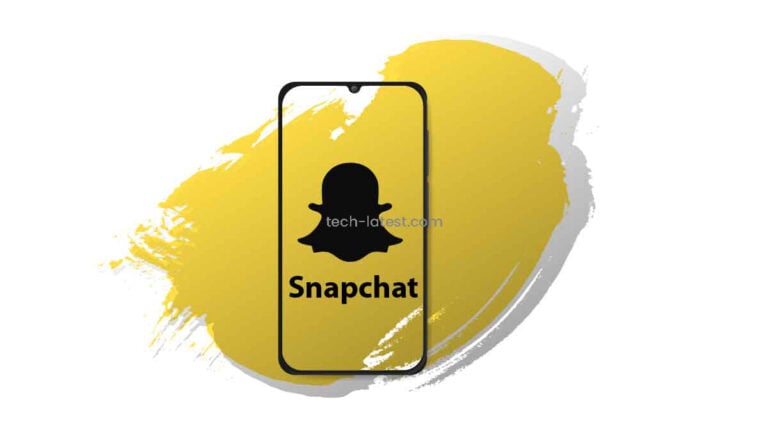
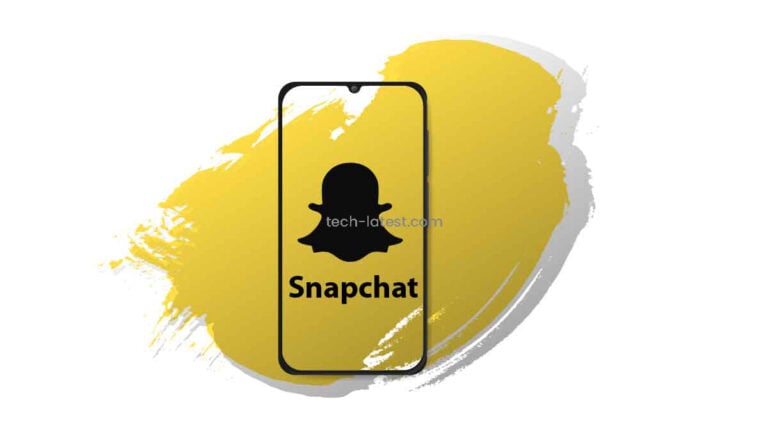
Я долго не думал о Snapchat — у меня уже были аккаунты в Twitter, Instagram и Facebook. Но когда попробовал, оказалось удобнее и веселее, чем я ожидал.
С другой стороны, у приложения есть свой раздражающий аспект: громкий и пронзительный звук уведомления (тот самый «Bedoop»). Он звучит при каждом уведомлении, а иногда всплывает уже в момент набора сообщения. Даже пробел в поле ввода может отправить уведомление.
Полностью отключать уведомления — решение слишком радикальное: вы потеряете важные сообщения и рискуете пропустить «стрик» с друзьями. Лучший путь — изменить звук уведомлений на более спокойный или настроить поведение уведомлений так, чтобы они не мешали.
Ниже — подробная инструкция для Android и iOS, а также дополнительные варианты, проверочные шаги и рекомендации для разных ролей.
Зачем менять звук уведомлений
- Менее навязчивый звук снижает уровень стресса и помогает сосредоточиться.
- Изменённый тон помогает сразу понять, что уведомление от Snapchat, а не от другой программы.
- Для подростков и студентов сохранение «стримов» важно социально; изменение звука — способ не раздражать окружающих.
Важно: простая замена тона не повлияет на логику работы приложений и не поменяет безопасность данных.
Как изменить звук уведомлений Snapchat на Android
Android даёт гибкие инструменты для персонализации звуков и уведомлений. Ниже — два подхода: глобальная смена системного звука и изменение звука только для Snapchat.
1) Смена системного звука (влияет на все приложения)
- Откройте приложение Настройки на смартфоне и выберите раздел Звук и вибрация.
- Найдите и нажмите Звук уведомления.
- Вы увидите разделы вроде «Тоны», «Пользовательские» и «Тон оповещений» — названия могут чуть различаться в зависимости от версии Android и оболочки.
- Выберите подходящий тон из списка или добавьте свой файл.
Примечание: изменение через этот пункт назначит выбранный звук всем приложениям по умолчанию.
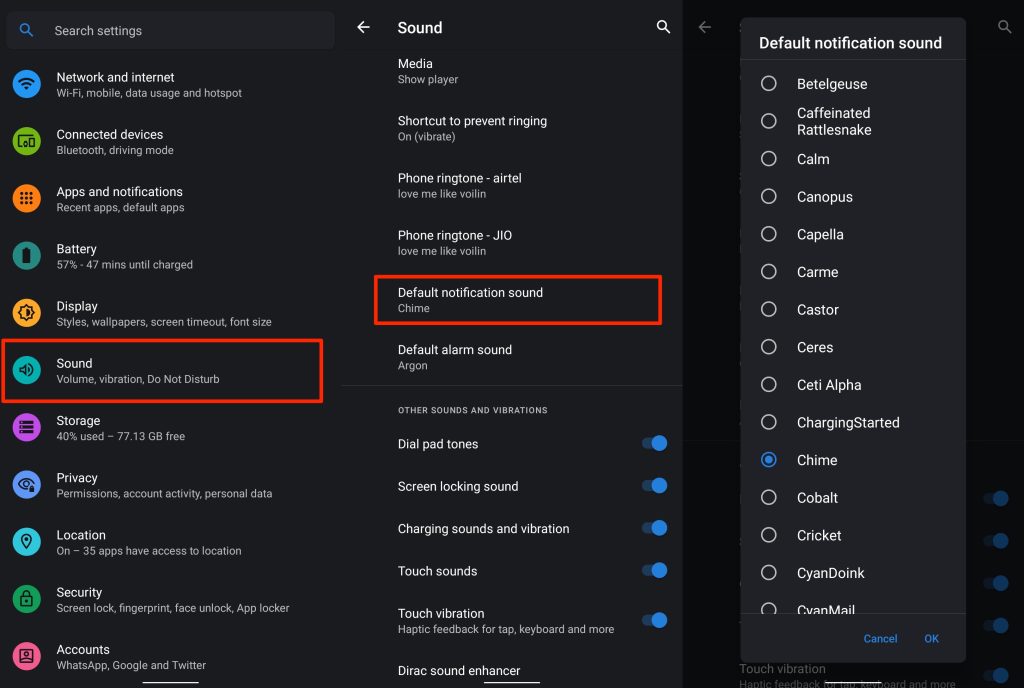
2) Смена звука только для Snapchat (рекомендуется)
- Откройте Настройки → Приложения (или «Управление приложениями»).
- Перейдите в Список приложений и найдите Snapchat.
- Нажмите Управление уведомлениями.
- Под вашим именем пользователя выберите категорию Прямые сообщения (Direct Messages) или аналогичную.
- Далее тапните Рингтон (или «Звук уведомления») и укажите желаемый файл.
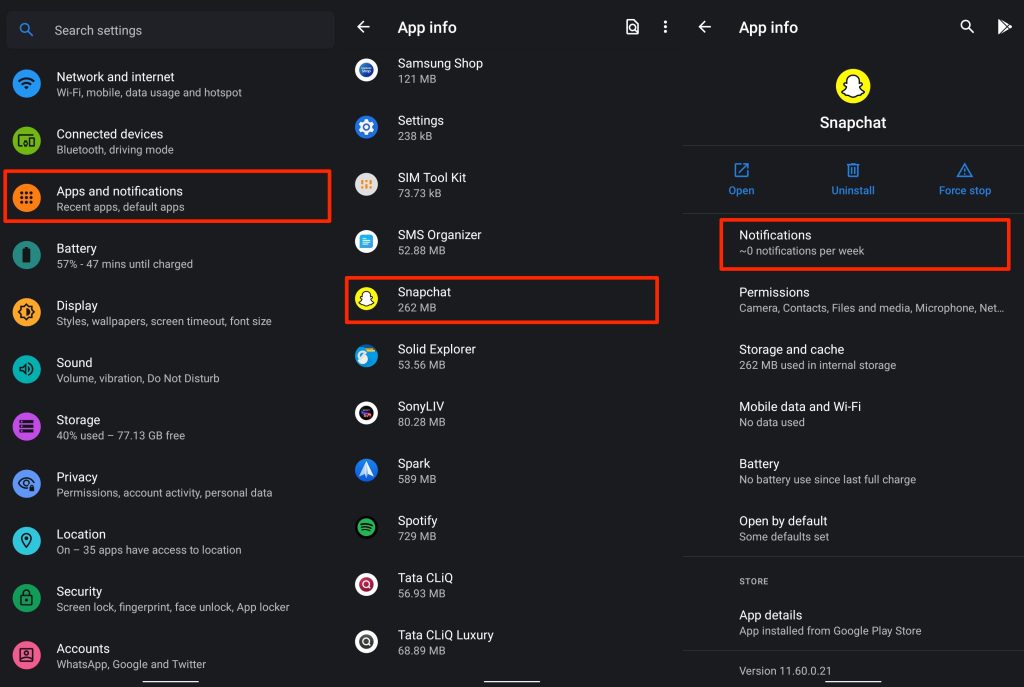
Теперь звук Snapchat будет отличаться от остальных приложений.
Можно ли изменить звук уведомлений Snapchat на iOS?
Короткий ответ: нет — iOS не позволяет назначить произвольный кастомный звук для отдельного приложения Snapchat. Можно использовать предустановленные системные тона, но они применяются глобально ко всем уведомлениям, или полностью отключить звук для Snapchat.
Как выбрать системный тон (влияет на все приложения)
- Откройте Настройки на iPhone и прокрутите до Snapchat.
- Нажмите Уведомления и убедитесь, что переключатель Звуки включён.
- Вернитесь в основное меню Настроек → Звуки и тактильные сигналы → Тон сообщений.
- Выберите один из предустановленных звуков — он будет действовать для всех приложений, использующих этот системный тон.
Как полностью выключить звук Snapchat на iOS
- Откройте Настройки → Snapchat → Уведомления.
- Отключите переключатель Звуки.
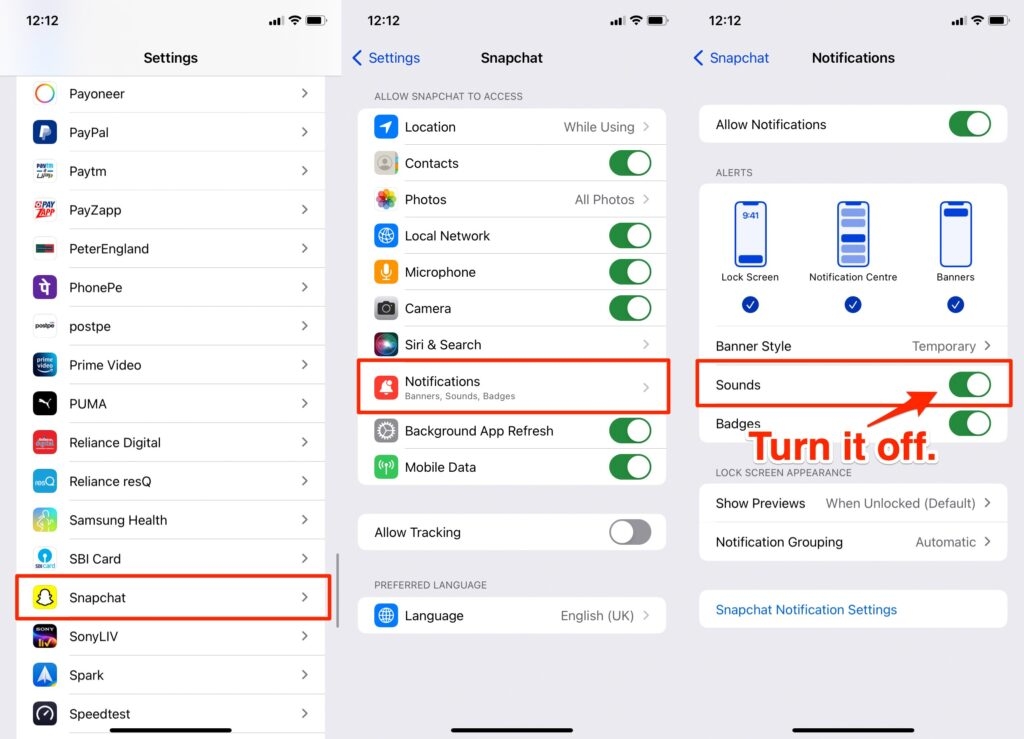
Что делать, если смена звука не сработала
- Проверьте версию ОС и приложения. Иногда устаревшая версия Android/iOS или Snapchat мешает применению настроек.
- Убедитесь, что Snapchat имеет разрешение на отправку уведомлений.
- Перезагрузите устройство после изменения настроек.
- Если вы использовали кастомный файл, проверьте формат (MP3, WAV, OGG) и длину имени файла — некоторые оболочки не поддерживают нестандартные форматы.
Альтернативные подходы
- Использовать режим «Не беспокоить» с индивидуальными исключениями, чтобы звук приходил только от приоритетных контактов.
- Настроить «Focus» (Фокус) на iOS и разрешить Snapchat только в нужные часы.
- Изменить вибрацию вместо звука, если вы хотите заметные, но менее раздражающие уведомления.
- Использовать сторонние лаунчеры на Android, которые предлагают более тонкое управление звуками (требуют прав и проверки безопасности).
Важное замечание: сторонние приложения могут требовать допуски к уведомлениям и данным. Проверьте политику конфиденциальности и доступы перед установкой.
Краткая методика проверки (мини‑чеклист)
- Применили новый звук для Snapchat в системных настройках.
- Отправили тестовый снимок с другого аккаунта или попросили друга написать.
- Подтверждение: звук изменился и виден в списке уведомлений.
- Если не изменился — перезагрузите устройство и повторите.
Матрица совместимости (обобщённо)
- Android: можно задать общую мелодию и часто — отдельный звук для приложения. Конкретный путь зависит от версии ОС и оболочки производителя.
- iOS: можно выбрать только системные тоны глобально; отдельный кастомный звук для Snapchat недоступен.
Рекомендации по ролям
- Для подростков: выберите тон, который не привлекает лишнего внимания в классе или на занятиях.
- Для родителей: используйте мягкие тона или вибрацию, чтобы не тревожить младших членов семьи ночью.
- Для профессионалов: используйте «Фокус» или «Не беспокоить» с исключениями, чтобы уведомления не мешали работе.
Критерии приёмки
- После изменений звук уведомления Snapchat отличается от прежнего.
- Звук применён только к Snapchat (если выбран пер‑app способ на Android) или ко всем приложениям (если выбран системный тон).
- Уведомления продолжают приходить, если звук не отключён полностью.
Когда изменение звука не подойдёт
- Если вы хотите уникальную мелодию только для Snapchat на iPhone — сделать это нельзя.
- Если устройство управляется корпоративной политикой (MDM), администратор может блокировать изменение звуков.
- Если важна полная тишина ночью, лучше использовать «Не беспокоить» вместо замены звука.
Консервативные советы по безопасности и конфиденциальности
- Не давайте сторонним приложениям доступ к уведомлениям без очевидной необходимости.
- Не загружайте аудиофайлы из ненадёжных источников — возможен риск вредоносного ПО.
- На рабочих устройствах согласуйте изменения с IT‑отделом.
Быстрый чек‑лист перед изменением
- Резервные копии важного (по желанию).
- Актуальная версия Snapchat и ОС.
- Наличие кастомного аудиофайла в поддерживаемом формате (для Android).
- Тестовое сообщение от другого аккаунта.
Итог
Изменение звука уведомлений Snapchat на Android — простая и полезная настройка: можно задать мелодию только для приложения или поменять системный тон. На iOS возможности ограничены: доступны лишь системные тоны или полное отключение звука для Snapchat. Если цель — не мешать окружающим, подумайте также о вибрации, режимах «Не беспокоить» и «Фокусах». Небольшая настройка звука может заметно улучшить опыт использования приложения.
Краткие рекомендации: начните с пер‑app настроек на Android; пользователям iPhone — выбирайте спокойный системный тон или отключайте звук в ночное время.
Важно: если после всех шагов уведомления ведут себя странно, проверьте разрешения приложения, обновите ПО и перезагрузите устройство.
Также читайте: Как вернуть Snap Streak на Snapchat?
Также читайте: Как включить тёмную тему в Snapchat (Android и iOS)
Также читайте: Как узнать, заблокировал ли вас кто‑то в Snapchat
Похожие материалы

Как устроить идеальную вечеринку для просмотра ТВ

Как распаковать несколько RAR‑файлов сразу

Приватный просмотр в Linux: как и зачем

Windows 11 не видит iPod — способы исправить

PS5: как настроить игровые пресеты
